ファイルを誰とでもすばやく共有
Dropbox リンクを使えば、写真、動画、zip 圧縮されたフォルダ、CAD ファイルなどを誰とでも共有できます。相手が Dropbox アカウントを持っていなくても構いません。
ファイルのサイズが大きい場合もご心配なく。Dropbox なら、大容量ファイルの共有もお手のものです。
Dropbox リンクを使えば、写真、動画、zip 圧縮されたフォルダ、CAD ファイルなどを誰とでも共有できます。相手が Dropbox アカウントを持っていなくても構いません。
ファイルのサイズが大きい場合もご心配なく。Dropbox なら、大容量ファイルの共有もお手のものです。
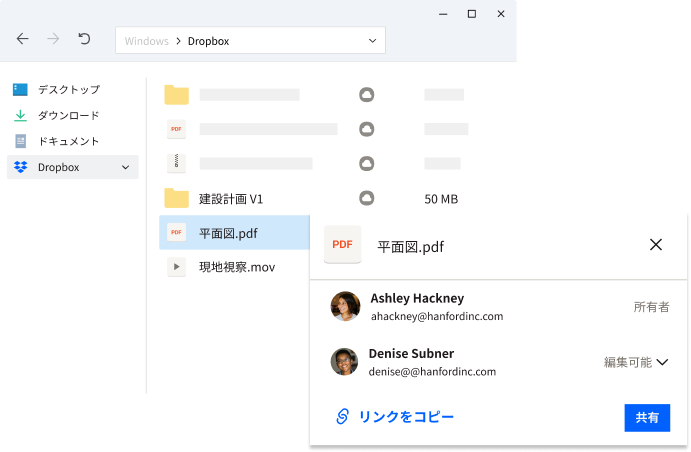
デスクトップのファイルやフォルダを更新するたびに、変更内容が dropbox.com やスマートフォン、タブレットにも反映されます。
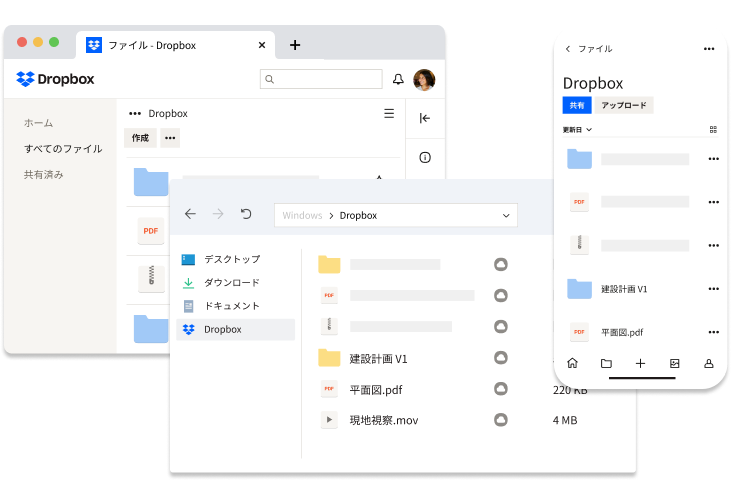
署名用のファイルを送信したい。バージョン履歴を確認したい。そんなときは、Dropbox フォルダ内のファイルを右クリックすれば、すべてのオプションが表示されます。
![PDF ファイル「平面図.pdf」が選択された状態のユーザーのデスクトップ上の Dropbox フォルダ。右クリック メニューには、[共有]、[コピーを送信]、[署名依頼を送信]、[Dropbox リンクをコピー]などの多くのオプションが表示されている。](https://fjord.dropboxstatic.com/warp/conversion/dropbox/warp/en-us/desktop/Image-4-right-click-ja.png?id=81bf2067-2497-496d-a756-41b55c134014&output_type=png)
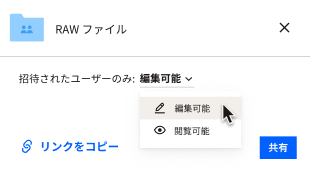
Dropbox では、ファイルにアクセスできるユーザーと実行可能な操作を簡単に管理できます。
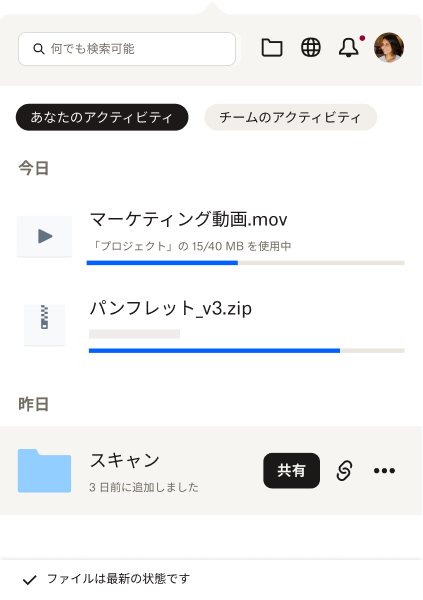
Windows のタスクバーや Mac のメニュー バーにある Dropbox アイコンをクリックすると、ファイルを検索し、最近のアクティビティを確認できます。
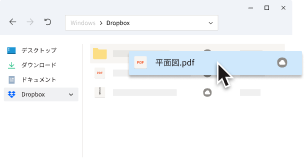
フォルダへの追加、別の場所へのドラッグ、名前の変更など、ファイルを中心とした作業が可能です。